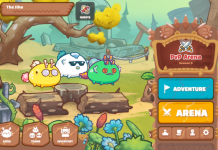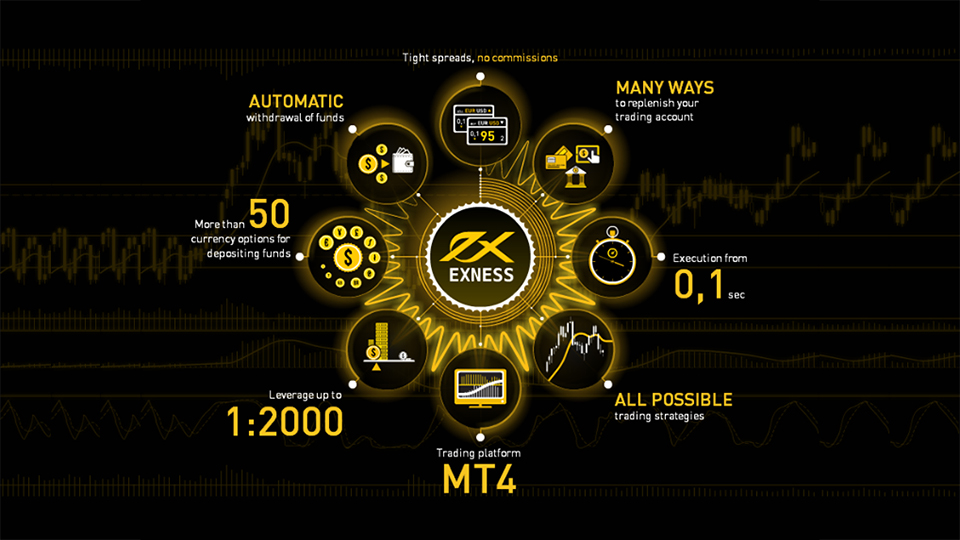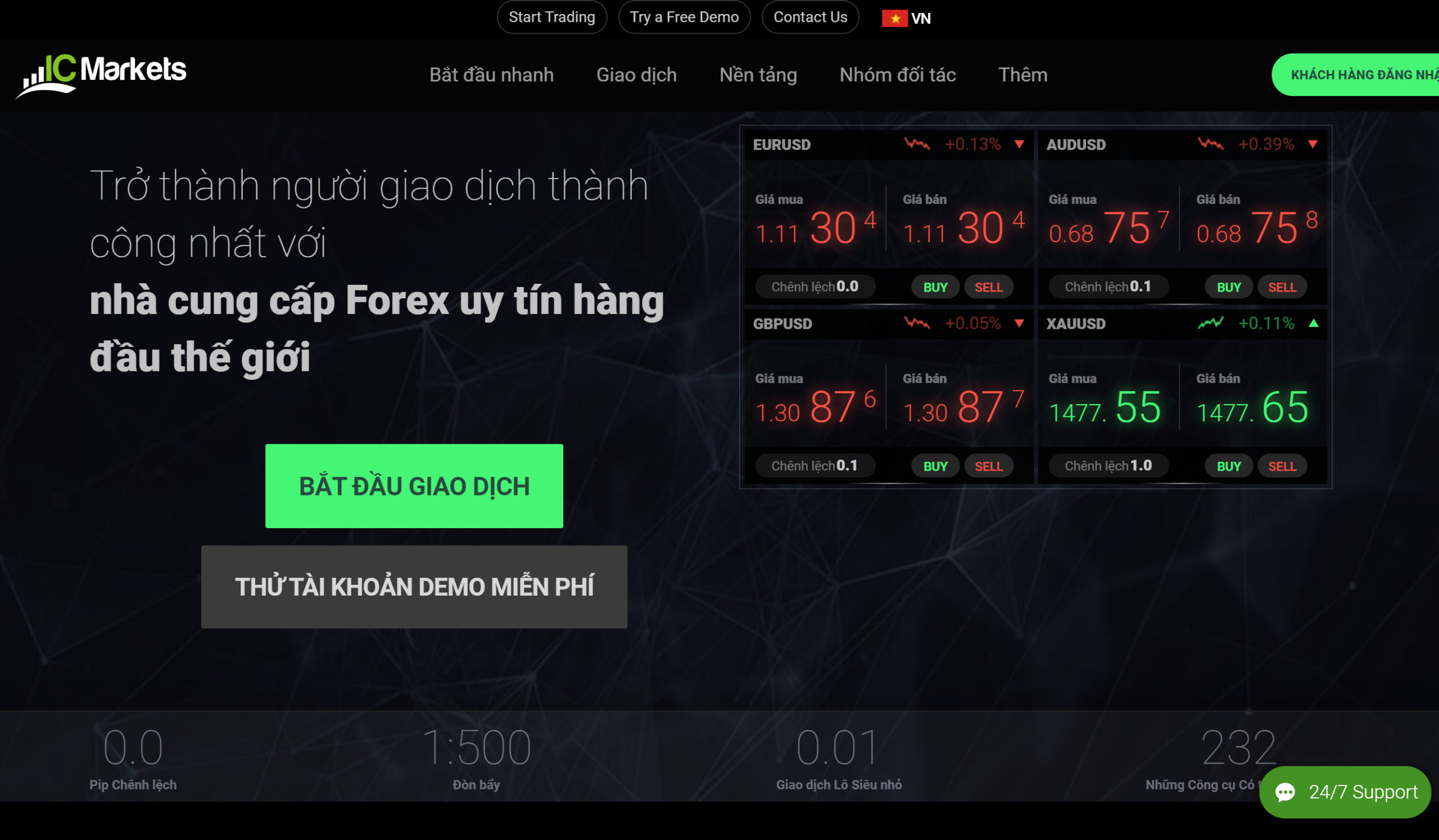Google Authenticator – Chắc hẳn thì bạn tham gia đầu tư trong lĩnh vực tiền điện tử thì yếu tố bảo mật là cực kỳ quan trọng, ví dụ khi sử dụng ví, sàn để lưu trữ coin. Và Google Authenticator chính là ứng dụng bạn cần phải biết để giúp bảo mật 2 lớp (2FA) các tài khoản giữ tiền của bạn.
Bài viết này kienthuctrade.net sẽ hướng dẫn các bạn cài đặt và sử dụng Google Authenticator cũng như cách khôi phục mã 2FA trong trường hợp mất điện thoại nhé.
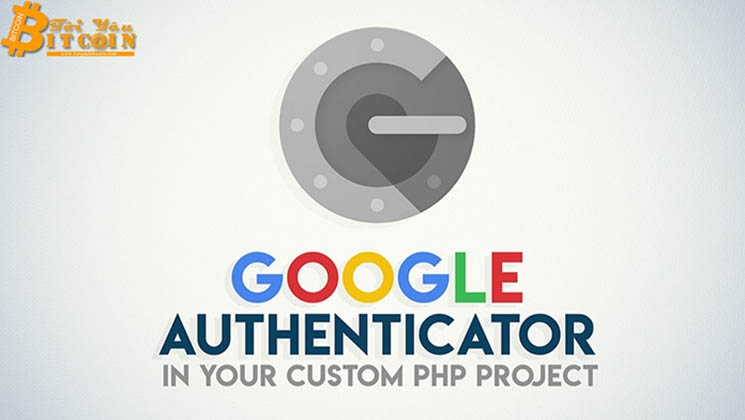
1. Google Authenticator là gì?
Google Authenticator là một ứng dụng tạo mã xác minh 2 bước trên điện thoại giúp bạn bảo mật tốt hơn cho các tài khoản bằng cách yêu cầu bước xác minh thứ hai khi bạn đăng nhập, tức là khi đăng nhập ngoài mật khẩu bạn sẽ được yêu cầu mã code 6 số ngẫu nhiên từ ứng dụng Google Authenticator nữa mới có thể login thành công. Ngoài ra, Google Authenticator còn được dùng rất rộng rãi như bảo mật cho Gmail, Facebook,..
2. Vì sao nên sử dụng phần mềm Authenticator?
Google Authenticator sẽ giúp sẽ tạo mã riêng biệt để bạn đăng nhập vào tài khoản của bất kỳ ứng dụng nào. Vì thế, nó là công cụ không thể thiếu khi bạn sử dụng một ứng dụng đòi hỏi tính bảo mật cao.
Và trong thị trường cryptocurrency, đây là mối quan tâm hàng đầu của bạn. Bạn không hề muốn tài sản cũng như thông tin cá nhân của mình bị đánh cắp, phải không nào?
Và bảo mật 2 lớp bằng Authenticator gần như là hành động bắt buộc khi giao dịch trên sàn.
Xem thêm:
- Top 10 Sàn Forex, Trading Vàng, Bitcoin 2021. Đánh giá 10 sàn giao dịch Forex, Vàng, Bitcoin uy tín nhất
- Mở tài khoản chứng khoán trực tuyến, Top 10 Sàn giao dịch chứng khoán Việt Nam uy tín nhất, Top 1 Công ty chứng khoán phí thấp nhất

Không những thế, xác thực bằng Authenticator có quá trình đơn giản. Chỉ cần cài đặt ứng dụng trên smartphone là đã có 6 số code mỗi 30 giây.
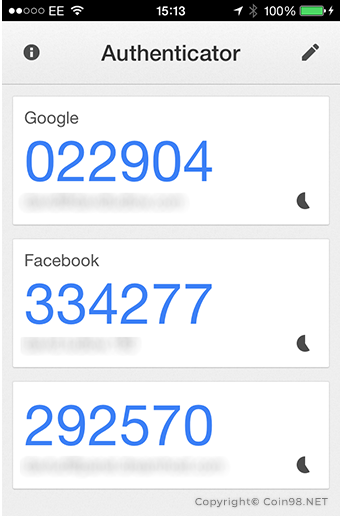
3. Các phần mềm Authenticator phổ biến
Có 2 phần mềm xác thực Authenticator phổ biến nhất trên thế giới, gồm Google Authenticator và Authy.
3.1 Google Authenticator
Đây là một ứng dụng smartphone miễn phí từ Google có sẵn cho cả Android và iOS.
Ưu điểm là cách sử dụng rất đơn giản, giúp người mới bắt đầu làm quen với phương thức bảo mật 2FA – xác thực 2 lớp.
3.2 Authy
Google Authenticator có nhược điểm là không thể đồng bộ, chỉ sử dụng trên một thiết bị.
Khi chuyển sang thiết bị khác phải thiết lập lại tài khoản. Quá trình này rất tốn thời gian và công sức.
Authy chính là ứng dụng giải quyết vấn đề này. Đây là giải pháp đa điện thoại tốt nhất.
4. So sánh Google Authenticator và Authy
4.1 Google Authenticator
- Hệ điều hành: Android, iOS. Có một số client phát triển Google Authenticator trên Chrome, Windows,…
- Hoạt động trên 1 thiết bị duy nhất.
- Khi chuyển sang điện thoại mới cần đăng nhập vào tài khoản Google, đổi lại số điện thoại.
4.2 Authy
- Hệ điều hành: Android, iOS, Windows, Mac và cả ứng dụng trên trình duyệt Chrome.
- Sử dụng cho nhiều thiết bị cùng 1 lúc.
- Cho phép bạn sao lưu tất cả tài khoản của mình.
Khi muốn chuyển tài khoản Authy sang thiết bị mới, bạn chỉ cần đăng nhập và xác thực tài khoản là được.
5. Hướng dẫn cài đặt và sử dụng ứng dụng Google Authenticator
Bước 1: Đầu tiên bạn cần tải app Google Authenticator về điện thoại trước, link tải dưới đây:
Bước 2: Mỗi một sàn giao dịch hoặc ví điện tử họ sẽ cung cấp cho một tính năng bảo mật 2 lớp và cách thiết lập sẽ hơi khác nhau, bạn cần tìm đến phần bảo mật và tìm ô quét mã QR-code để quét, mình sẽ làm ví dụ với sàn CoinEx, khi bạn thực hiện đến bước 2 và tìm được ô quét mã như dưới hình (ô vuông đen trắng).
Lưu ý: Nhiều bạn trong quá trình sử dụng bị mất mã Google Authenticator hay mất điện thoại và muốn khôi phục Google Authenticator thì cần chú ý lưu lại mã backup, thường sàn nào cũng sẽ cung cấp cho bạn một mã backup, ví dụ bên dưới mình khoanh đỏ là của sàn CoinEx.
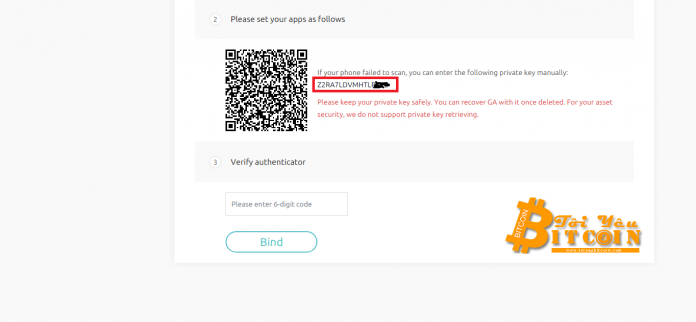
Bước 3: Bạn mở ứng dụng Google Authenticator trên điện thoại lên và chọn vào dấu “+” => kéo xuống dưới chọn “Quét mã vạch” rồi đưa camera vào ô vuông đen trắng ở trên.
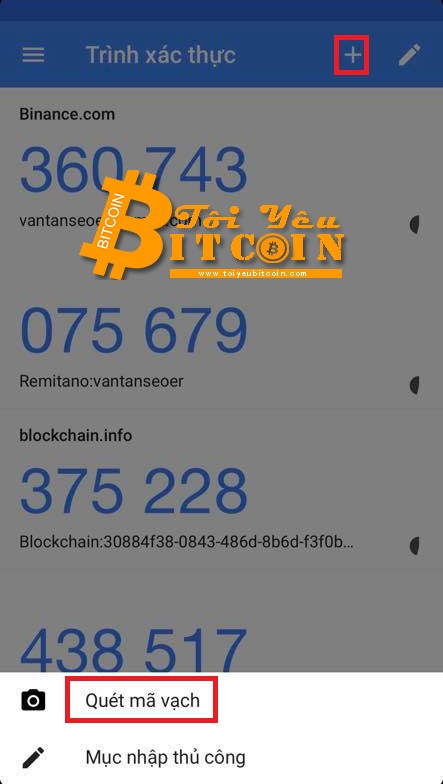
Bước 4: Ngay sau đó bạn sẽ nhận được mã code 6 số của sàn hoặc ví đó trên màn hình điện thoại như bên dưới: mã này sẽ thay đổi 30s một lần.
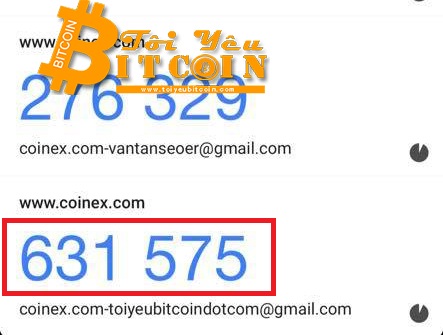
Bước 5: Bạn chỉ cần lấy mã code 6 số này nhập vào ô xác minh và nhấn confirm là xong.
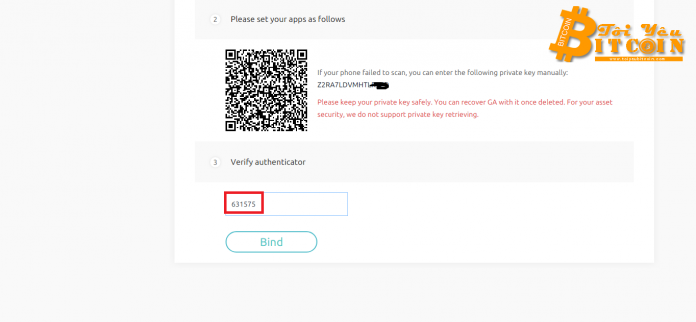
Sau khi đã bật bảo mật 2 lớp bằng Google Authenticator thì khi đăng nhập bạn sẽ được yêu cầu mã code 6 số, bạn chỉ cần mở ứng dụng Google Authenticator trên điện thoại lên và lấy mã của sàn/ví nhập vào là đăng nhập được, đây là cách bảo mật tốt nhất mà mình thấy bạn nên sử dụng, dù là sàn hay ví khi tham gia thị trường crypto để bảo vệ tài sản tốt nhất.
6. Hướng dẫn cách khôi phục mã 2FA khi bị mất điện thoại
Trường hợp bạn không may bị mất điện thoại thì có thể dùng mã backup để khôi phục 2FA, và như mình đã đề cập ở trên, sàn giao dịch nào cũng sẽ cung cấp cho bạn một mã backup khi kích hoạt bảo mật 2FA, nó là cách duy nhất để khôi phục 2FA.
Nếu bạn làm mất luôn mã này thì chỉ còn cách liên hệ trực tiếp với đội ngũ hỗ trợ của sàn để mở lại tài khoản mà thôi. Còn trường hợp bạn đổi điện thoại mới thì nên gỡ 2FA ra rồi cài lại sang máy mới. Dưới đây mình sẽ hướng dẫn bạn cách khôi phục 2FA bằng mã backup:
Bước 1: Mở ứng dụng Google Authenticator lên và chọn dấu “+“.

Bước 2: Chọn “Mục nhập thủ công“.

Bước 3: Nhập vào email đăng ký của sàn giao dịch vào mục “Tài khoản” và mã backup bên dưới mục “Khóa“, xong chọn dấu “√” bên trên là xong.
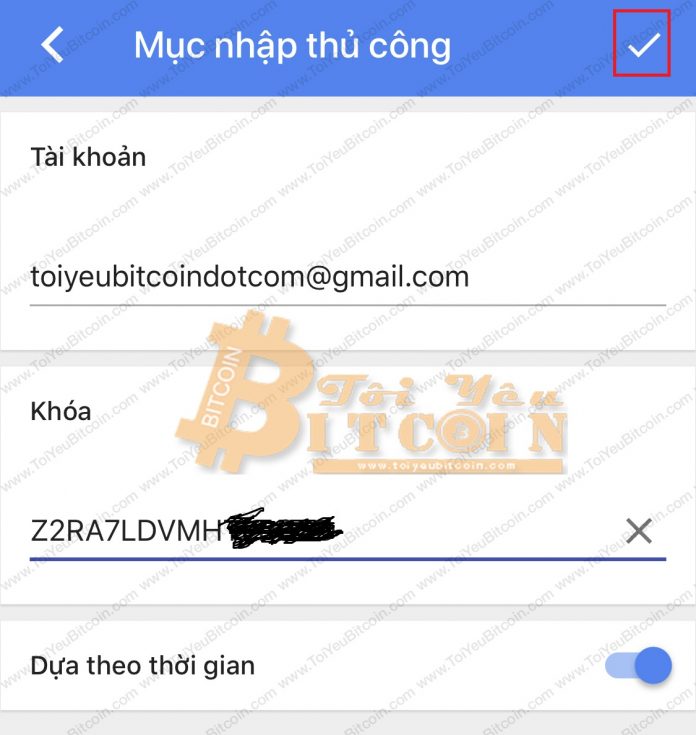
Bạn cuộn xuống dưới cùng sẽ thấy mã 2FA của sàn đó đã được khôi phục, bạn có thể dùng để đăng nhập vào sàn là ok. Mã khôi phục này sẽ không có tên của sàn đó giống như khi mới thêm, sẽ hơi khó để quản lý, cái này bạn phải nhớ thôi.
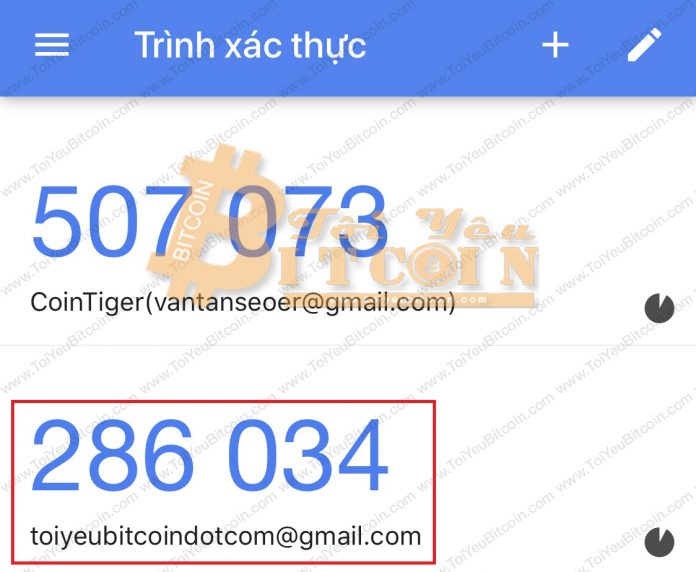
7. Cách khôi phục khi mất điện thoại
7.1 Cách khôi phục gmail
Hãy sử dụng 1 trong 10 mã dự phòng mà Google đã cung cấp để khôi phục (xem lại phần mã dự phòng).
7.2 Cách khôi phục mã GA trong tài khoản sàn giao dịch
Trong trường hợp này, “key dự phòng” mà sàn cung cấp là cách nhanh nhất để bạn khôi phục. Nếu không, bạn cần phải liên hệ trực tiếp với đội hỗ trợ của sàn để mở lại tài khoản.
Sau đây là cách khôi phục GA bằng key:
Bước 1: Tải lại ứng dụng Google Authenticator
Bước 2: Chọn “nhập khóa được cung cấp” > Nhập “key dự phòng” vào “khóa của bạn” + tên tài khoản trên sàn giao dịch bạn muốn khôi phục > Chọn “thêm”
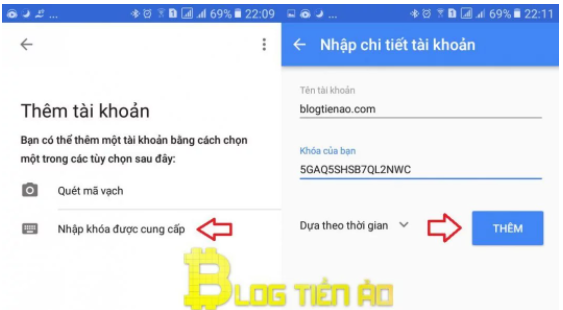
Sau khi chọn “thêm” là bạn đã hoàn tất việc khôi phục. Tuy nhiên, mã khôi phục sẽ không có tên sàn giống như mã ban đầu. Chính vì thế bạn phải tự nhớ.
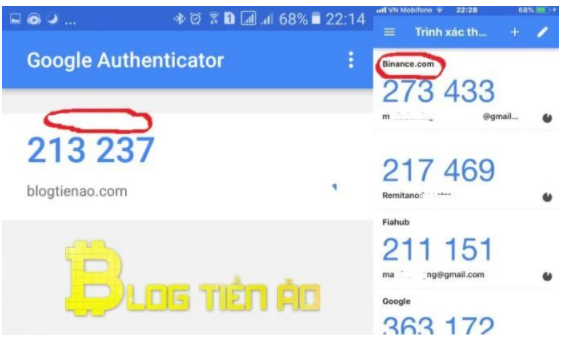
8. Đồng bộ Google Authenticator trên một thiết bị mới
- Bước 1: Đăng nhập vào trang xác minh 2 lớp của Google
- Bước 2: Nhấn vào nút như hình dưới
- Bước 3: Chọn thiết bị mới của các bạn và quét mã QR bằng ứng dụng Google Authenticator trên thiết bị đó là xong.
- Bước 4: Nhập mã xác thực trên màn hình để xác minh thiết bị.
9. Một số lưu ý cần nhớ khi sử dụng Google Authenticator
Vì Google Authenticator chỉ sử dụng trên 1 thiết bị duy nhất, tốn nhiều thời gian để khôi phục lại tài khoản.
Bạn chú ý giữ điện thoại và luôn backup lại tài khoản Google.
Bên cạnh đó, khi chuyển sang điện thoại mới, bạn nhớ tạo lại các tài khoản liên kết trước khi xóa app khỏi điện thoại cũ.
Lời kết
Ok. Trên đây là bài viết “Google Authenticator là gì? Hướng dẫn cài đặt và sử dụng ứng dụng Google Authenticator” hi vọng sẽ mang đến những kiến thức bổ ích cho bạn đọc, mục đích chính của mình là muốn bạn nắm được bước 3 và bước 4 thôi, còn các bước còn lại mỗi sàn, ví nó sẽ khác nhau.
Nếu bạn còn thắc mắc gì hãy để lại dưới phần bình luận mình sẽ hỗ trợ bạn. Đừng quên Like, Share và đánh giá 5 sao để ủng hộ kienthuctrade.net nhé.
Theo dõi website của chúng tôi thường xuyên để cập nhật những bài học hữu ích nhất về kiến thức đầu tư tài chính nói chung và tiền điện tử nói riêng cũng như thông tin mới nhất nhé !